Windows PC で Discord がバックグラウンドで実行されるのを停止する
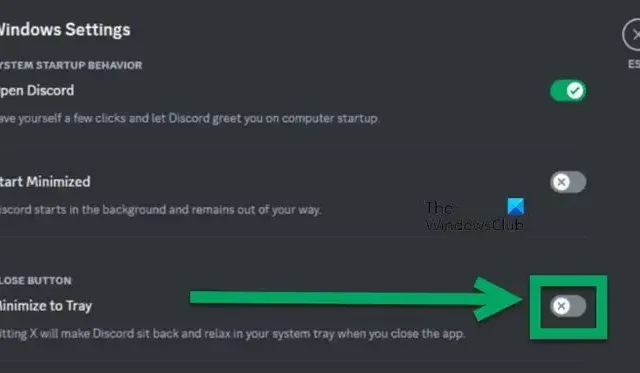
Discord はゲーマー向けのソーシャル メディア プラットフォームですが、実行したままにするとコンピューターのリソースに大きな損害を与える可能性があります。この記事では、Windows コンピューターのバックグラウンドで実行されている Discord を停止して、リソースの枯渇を防ぎ、システムの機能不全を防ぐ方法を説明します。
Discord が PC のバックグラウンドで実行されているのはなぜですか?
Discordはメッセージを交換するために常にサーバーに接続する必要があります。そのため、Discord は常にバックグラウンドで動作する必要があります。それだけでなく、Discordにはアプリ上で動作し、アプリに追加機能を提供するオーバーレイと呼ばれる機能もあります。
Windows PC で Discord がバックグラウンドで実行されるのを停止するにはどうすればよいですか?
Discordにはバックグラウンドで動作するための機能が多数あります。これにはオーバーレイがあり、名前が示すように、実行中のアプリケーションの上で動作し、追加機能を提供します。それだけでなく、ほとんどのデバイスでは起動時に起動します。放置しておくと、CPU や RAM などのシステム リソースが消費されます。
Discord がバックグラウンドで実行されないようにするためにできることは次のとおりです。
- タスクマネージャーからDiscordを強制終了します
- Discord設定を永続的に変更する
- Discord オーバーレイを無効にする
- 起動時に Discord の実行を停止する
それらについて詳しく話しましょう。
1] タスクマネージャーからDiscordを強制終了します
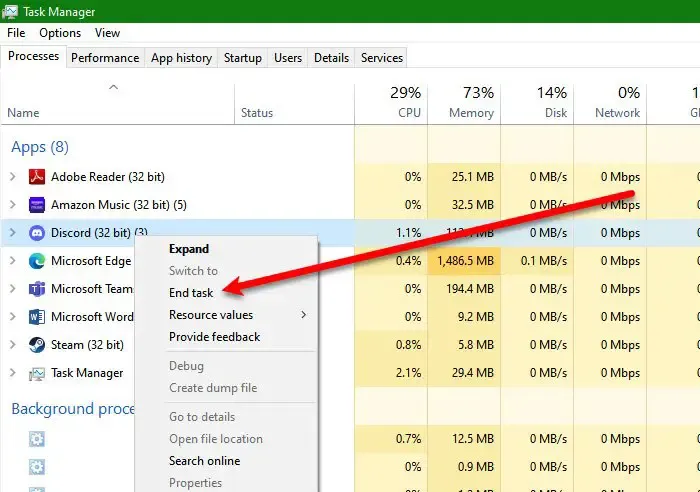
2] Discord設定を永続的に変更する
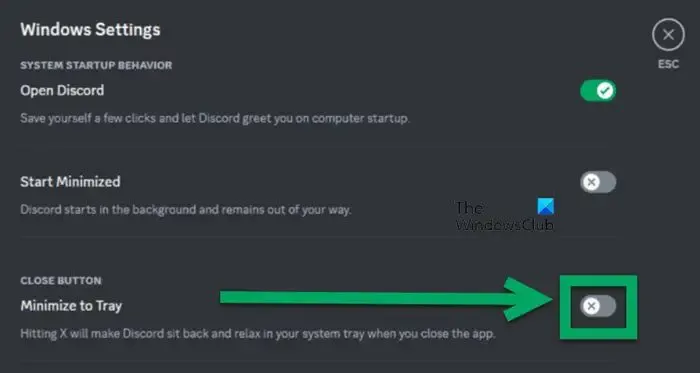
Discord 設定を永続的に変更して、バックグラウンドで実行されないようにすることができます。バックグラウンドでの Discord の機能を停止すると、いくつかの影響が生じることに注意してください。まず、誰かと通話中に Discord アプリを閉じると、通話は切断されます。ただし、そうすることを決定しない限り、音声チャネルはアイドル状態または非アクティブとは表示されません。
Discord がバックグラウンドで実行されるのを停止するには、アプリケーションとそのプロパティをいくつか調整する必要があります。同じことを行うには、以下の手順に従ってください。
- コンピューター上で Discord クライアント アプリケーションを起動します。
- 歯車アイコンをクリックして設定を開きます。
- 「ユーザー設定」から「Windowsの設定」を選択します。
- [トレイに最小化]に移動し、その切り替えを無効にします。
これで十分です。
3] Discordオーバーレイを無効にする

ゲーマーには推奨されませんが、オーバーレイを無効にするだけで、Discord が他のゲームの上に表示されないようにすることができます。したがって、Discord オーバーレイを無効にして、問題が解決したかどうかを確認してください。
4] 起動時にDiscordの実行を停止する
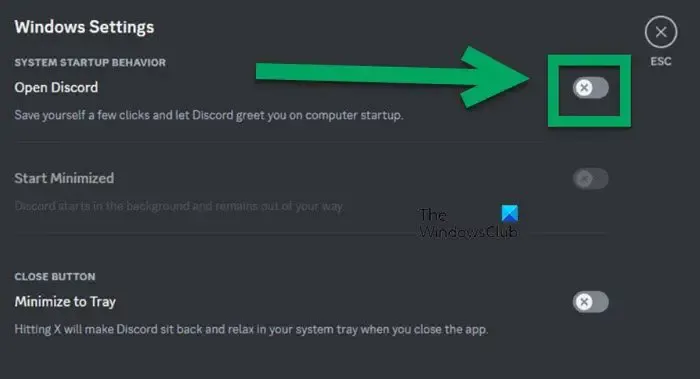
最後になりましたが、起動時に Discord の実行を停止する必要があります。それを行わなくても、コンピュータの起動時に Discord が自動的に開きます。この投稿で前述した調整を行っている場合は、アプリを閉じてもバックグラウンドで実行されなくなりますが、以下で説明する手順に従えば、この手間を我慢する必要はありません。
- Win + Shift + Esc でタスク マネージャーを開きます。
- [スタートアップ アプリ] タブに移動します。
- 「Discord」を探し、ステータスが有効になっている場合は、それを右クリックして無効を選択します。
- 次に、Discord を開きます。
- 歯車アイコンをクリックして設定に移動します。
- Windowsの設定に移動し、Open Discordを無効にします。
完了したらアプリを閉じて、システムを再起動します。Discord は手動で起動しないと開きません。
これらの方法で、Discord がバックグラウンドで実行され、システムのハードウェア リソースが消費されるのを防ぐことができれば幸いです。
Discord が Windows のバックグラウンドで実行されるのを停止するにはどうすればよいですか?
Windows コンピューター上で Discord がバックグラウンドで実行されるのを停止するには、さまざまな方法があります。そして、それらすべてについては、この投稿の前半で説明しました。ただし、それぞれの手順を確認し、1 つずつ実行することをお勧めします。前述の変更を加えるのにかかる時間は長くても 5 分であり、Discord がすべてのリソースを消費することはありません。



コメントを残す